Amazon Echo Dot Setup Guide
AmazonEchoDot_SetupGuide
AmazonEchoDot_SetupGuide
User Manual: Pdf
Open the PDF directly: View PDF ![]() .
.
Page Count: 11
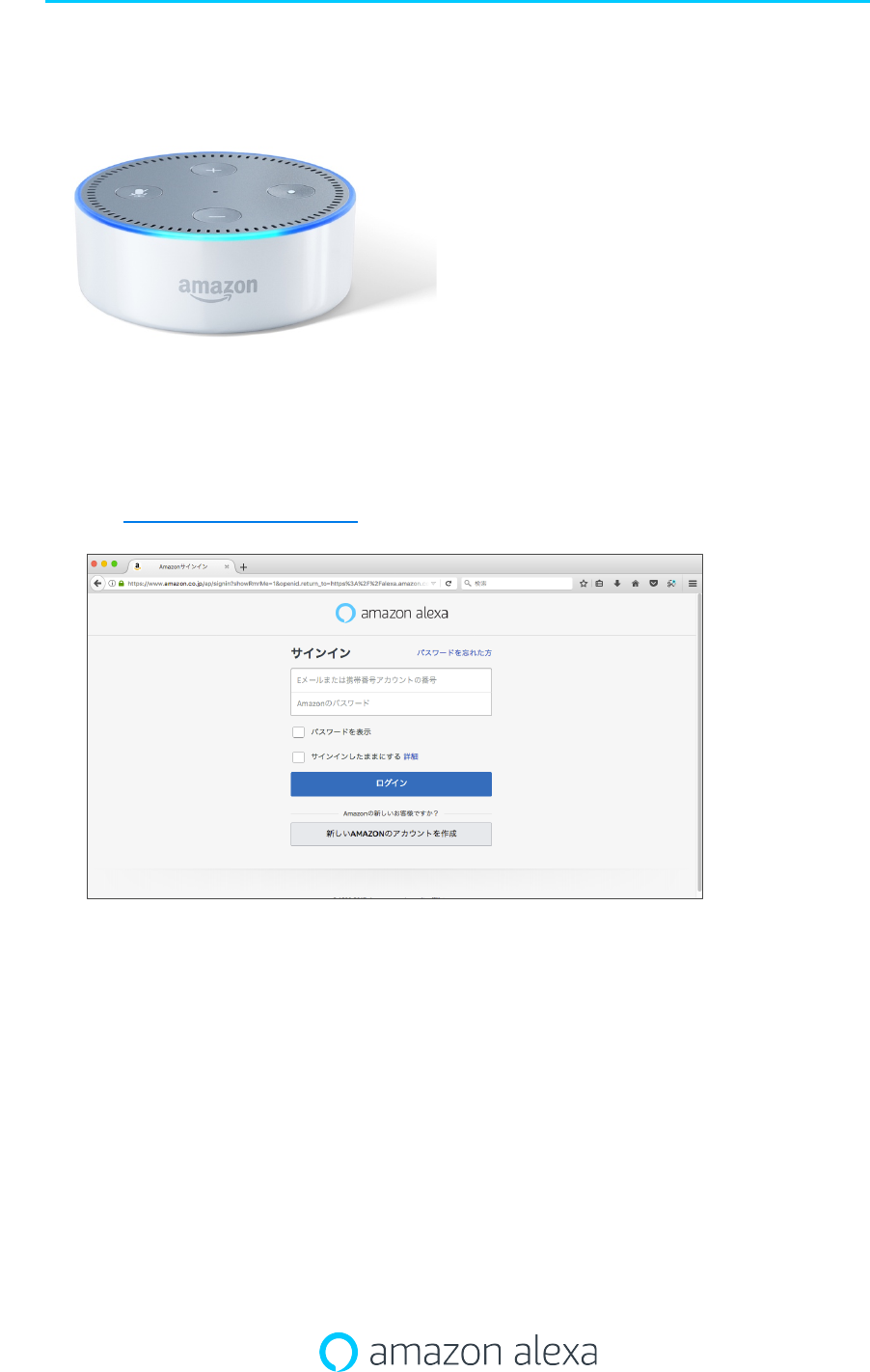
Alexa ハンズオントレーニング資料
2018.01.16
1
Amazon Echo Dot のセットアップ
このハンズオンセミナーでは、一人一台の
Amazon Echo Dot を使用します。お手持ちの
Amazon.co.jp のアカウントを使って、Echo Dot
を以下の手順でセットアップしてください。
1. アレクサアプリにアクセスしてください。
URL https://alexa.amazon.co.jp
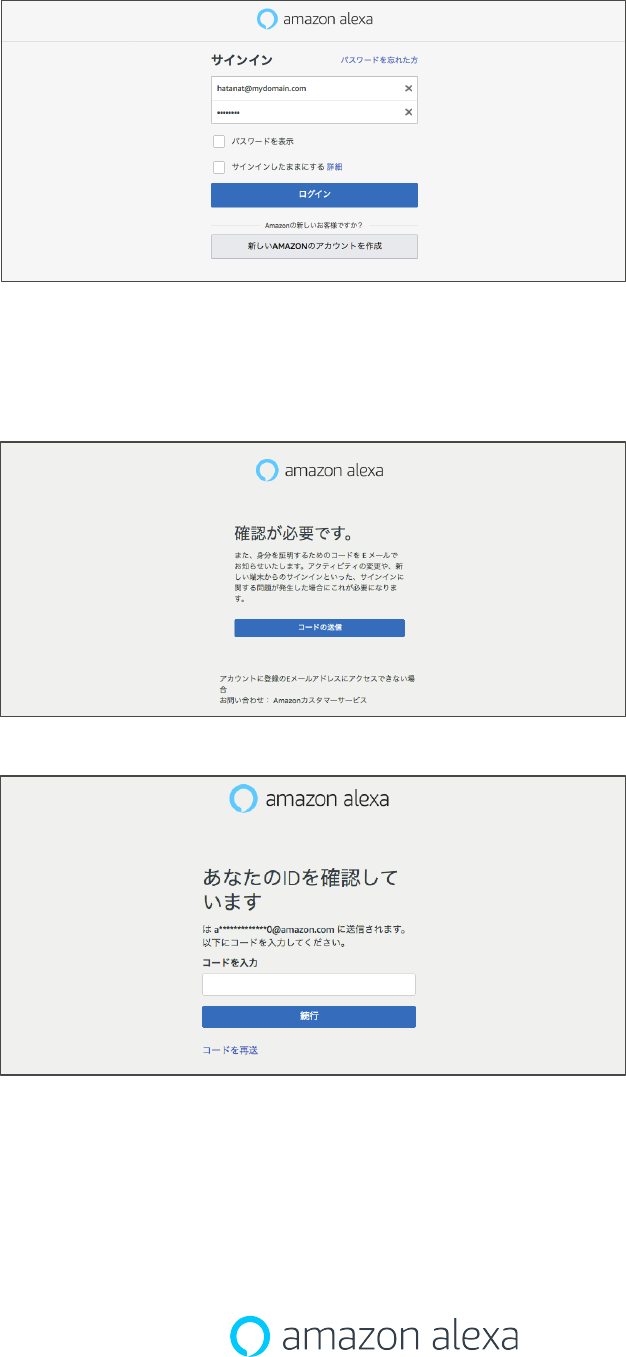
2
2. お手持ちの amazon.co.jp のアカウントでログインしてください。
3. 初めて使う PC や新しいブラウザーでアクセスした場合には、認証画面が表示される場合
があります。その場合は「コードの送信」をクリックしてください。表示されなかった場
合はステップ 5までスキップしてください。
4. 登録しているメールアドレス宛に 6桁の数字が送信されたら、そのコードを入力します。
5. お自身のアカウントで初めて Amazon Echo をセットアップする場合は以下のような画面
が表示されます。この場合は「セットアップを開始」ボタンをクリックしてステップ 8へ
進んでください。すでに Amazon Echo デバイスをセットアップしたことがある方はステ
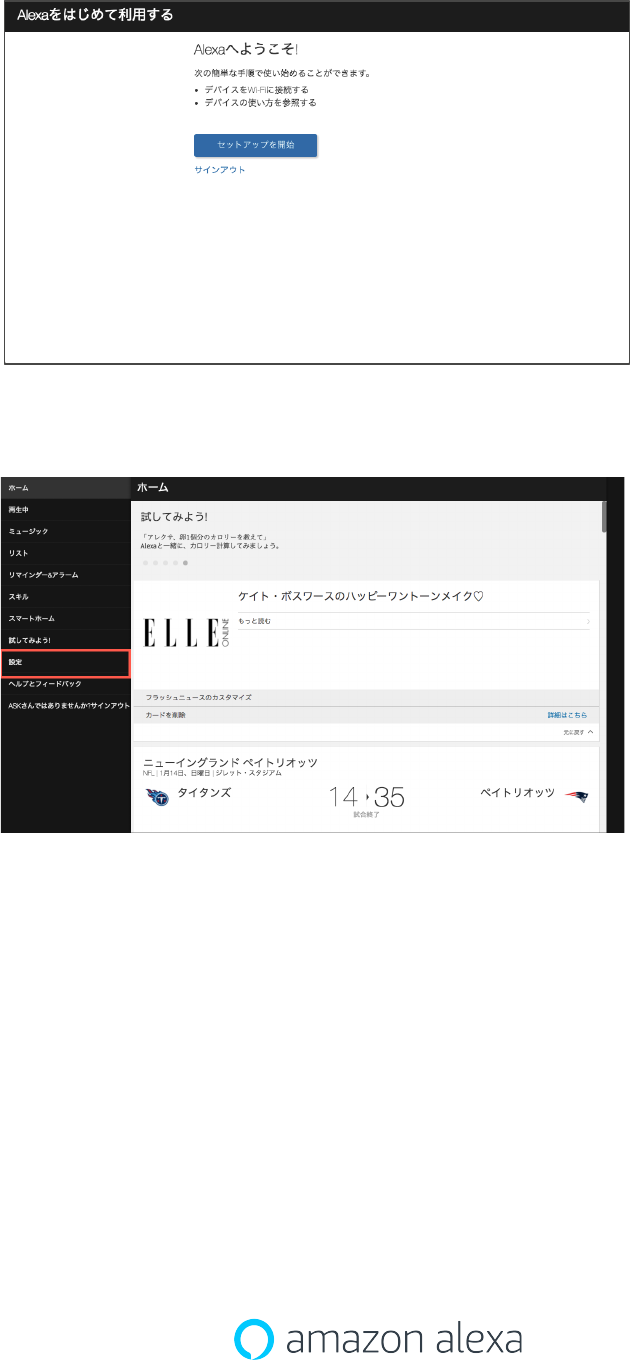
Alexa ハンズオントレーニング資料
2018.01.16
3
ップ 6へ進んでください。
6. ご自身のアカウントに既に Amazon Echo が登録されている場合、以下のようなホーム画
面が表示されます。左側メニューの「設定」をクリックして新しいデバイスを登録します。
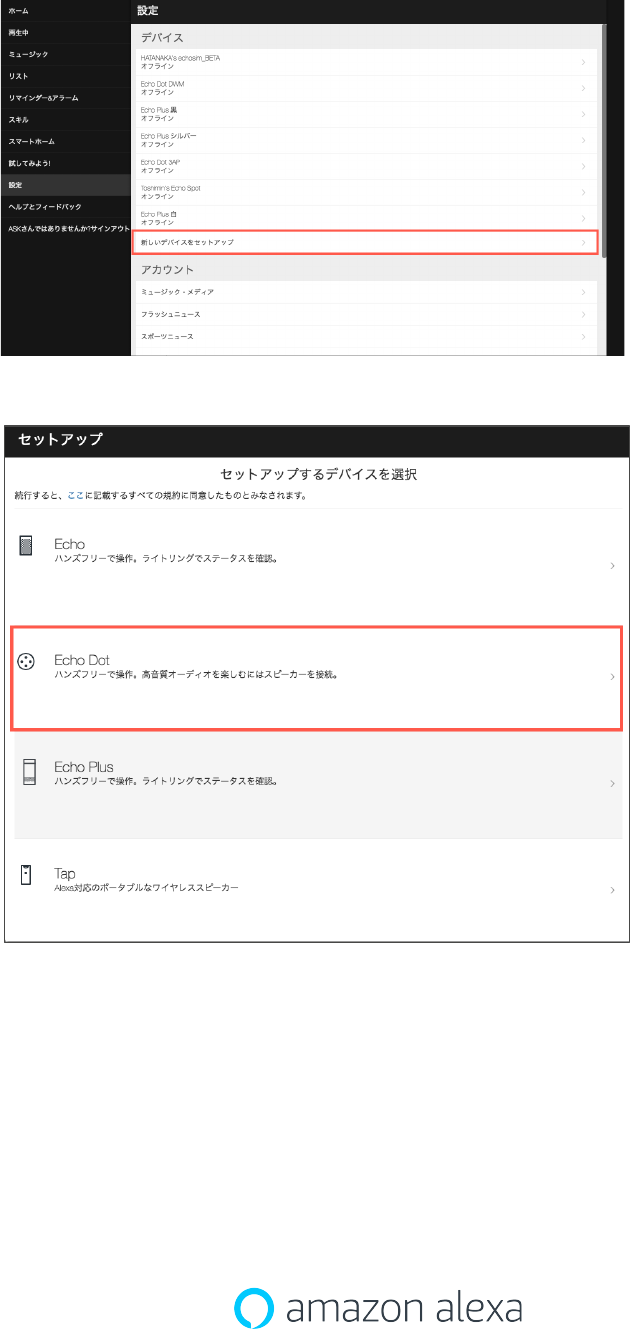
4
7. デバイスのリストの一番下の行にある「新しいデバイスをセットアップ」をクリックしま
す。
8. セットアップするデバイスを選択します。Echo Dot を選択してください。
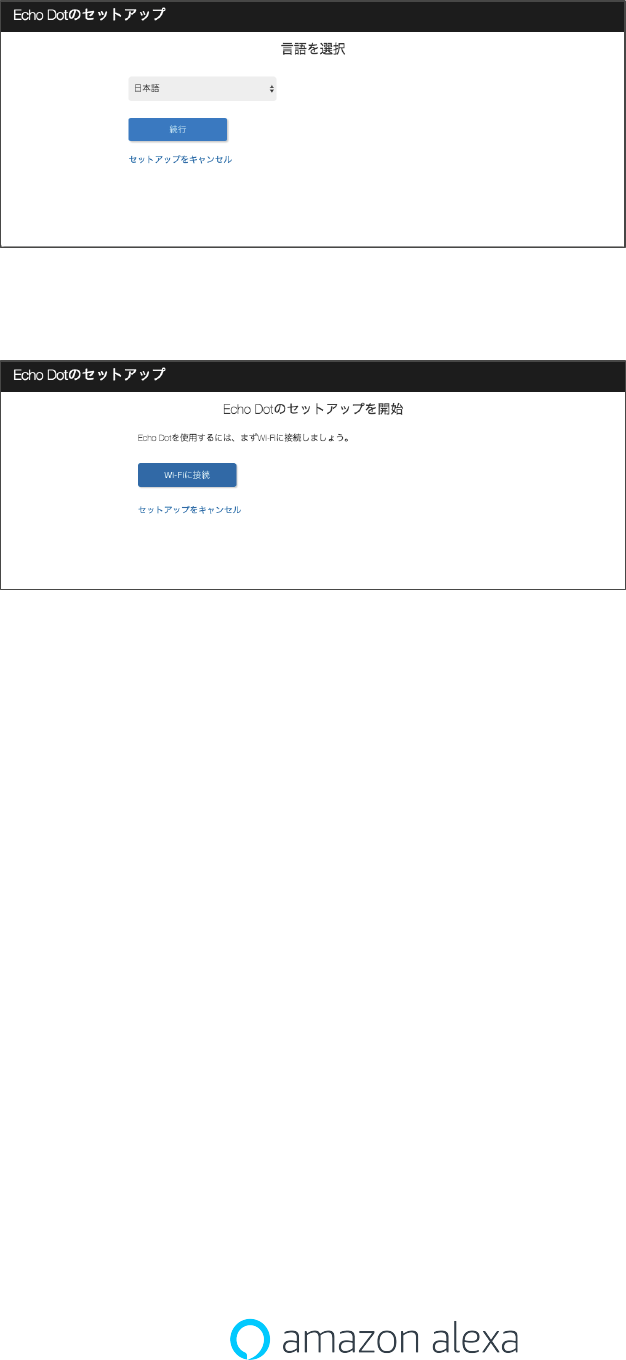
Alexa ハンズオントレーニング資料
2018.01.16
5
9. 言語を選択では、日本語を選択し「続行」をクリックしてください。
10. Echo Dot のセットアップが開始されます。「Wi-Fi に接続」ボタンをクリックしてくださ
い。
11. Echo Dot のアクションボタンを押し、ライトリングがオレンジ色になるまで押し続けてく
ださい(5秒程度)。確認できたら「続行」ボタンをクリックしてください。
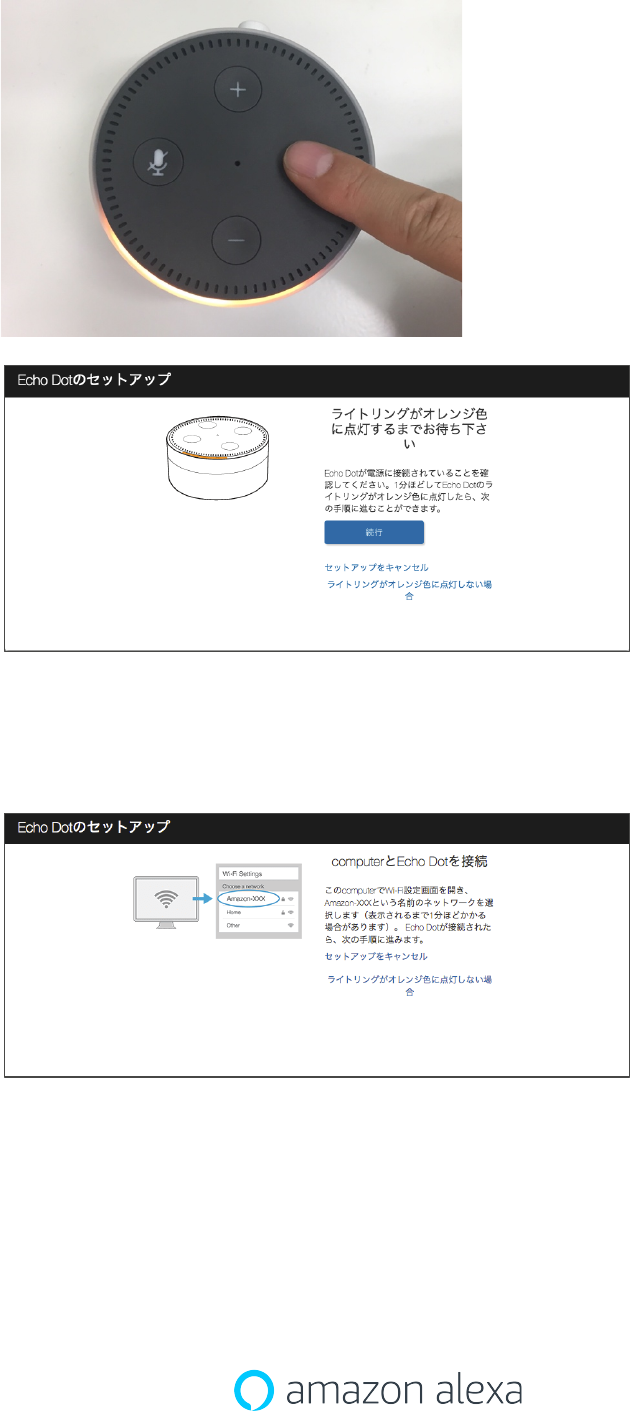
6
12. コンピューターの WiFi 接続を Guest から Echo Dot に切り替えます。コンピューターの
WiFi の設定画面で、Amazon-XXX という名前のネットワークを探します。XXX の部分は
お手元の Echo Dot の裏面に書かれています。
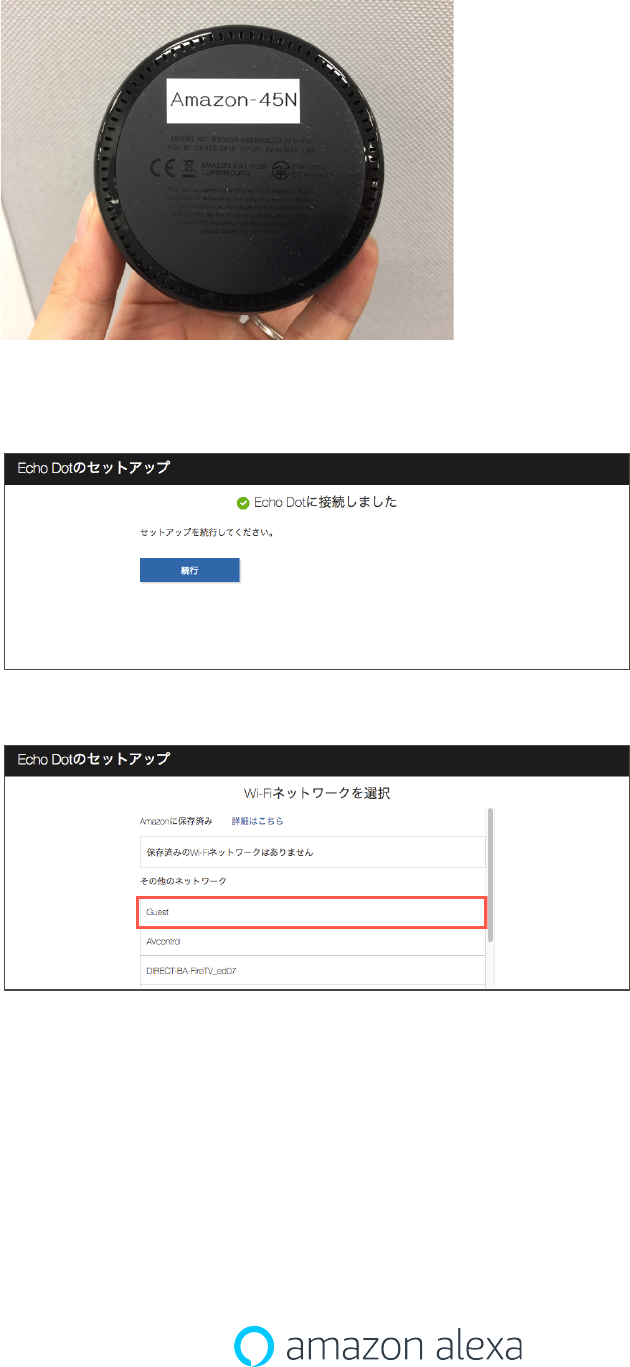
Alexa ハンズオントレーニング資料
2018.01.16
7
13. Echo Dot に接続できたら次のような画面が表示されます。「続行」をクリックしてくださ
い。
14. Echo Dot が接続する WiFi ネットワークを選択します。Guest を選択してください。
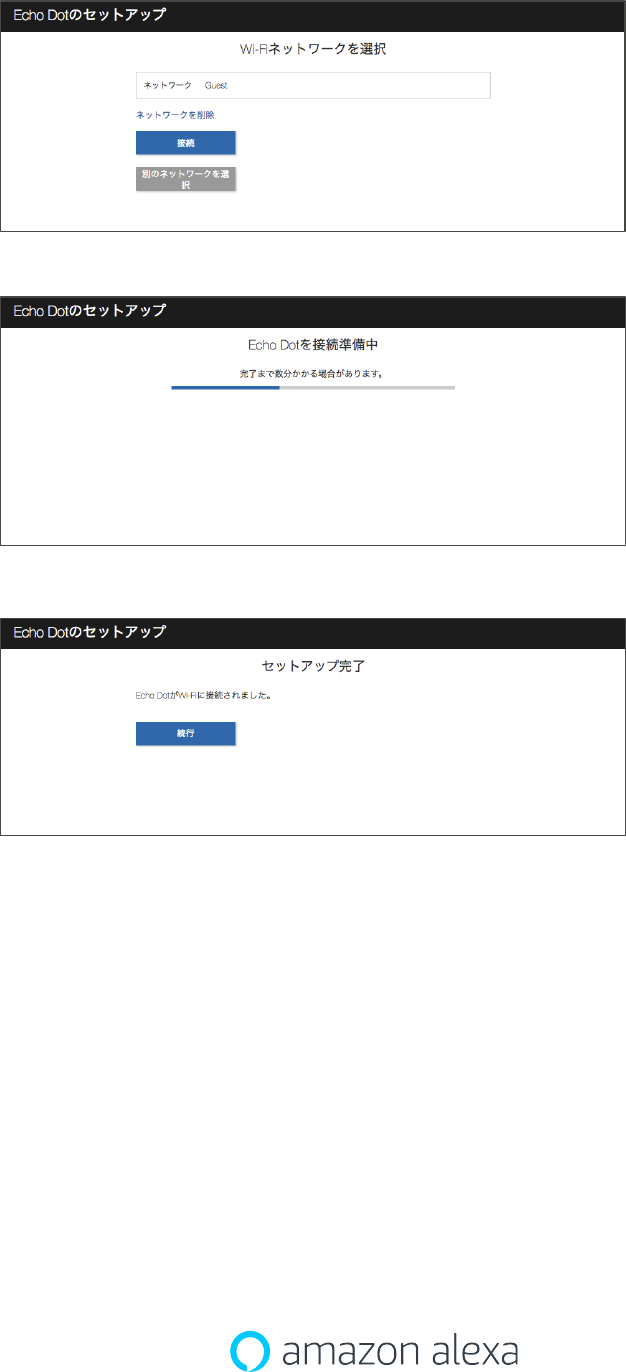
8
15. 「接続」をクリックしてください。
16. しばらく待ちます。
17. Echo Dot のセットアップが完了します。「続行」をクリックしてください。
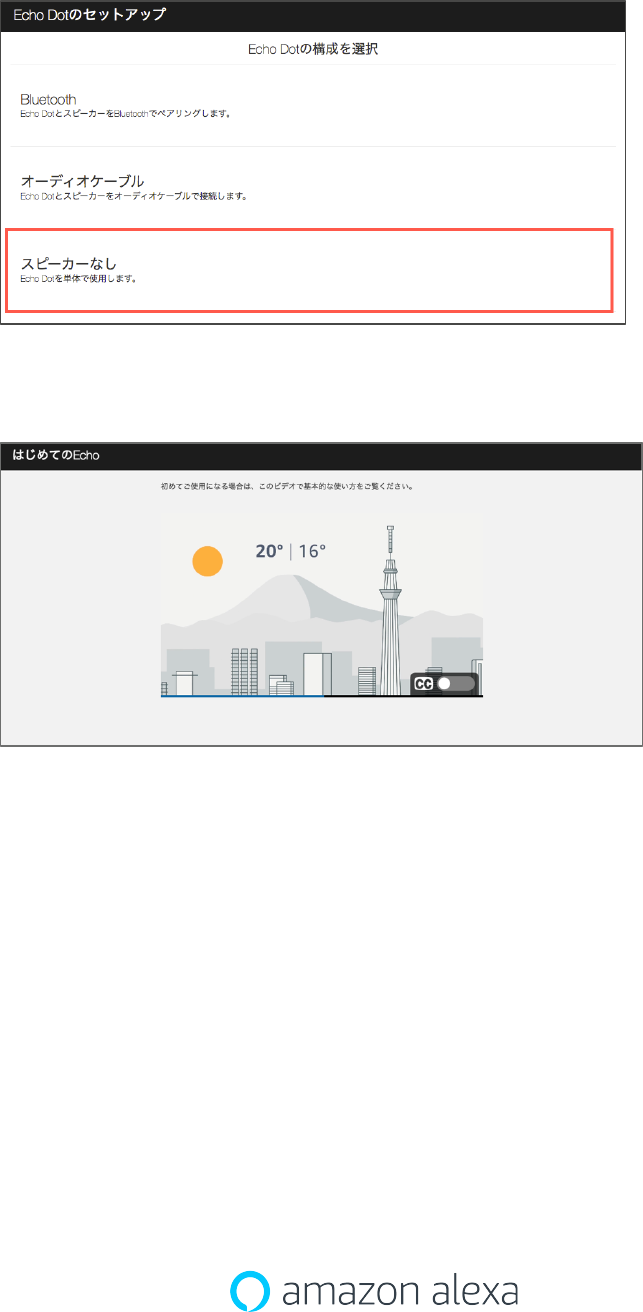
Alexa ハンズオントレーニング資料
2018.01.16
9
18. Echo Dot に接続するスピーカーを選択します。今回は Echo Dot を単体で使用するので
「スピーカーなし」を選択してください。
19. 3分ほどのビデオが再生されます。このビデオを最後まで見てください。
※過去に Echo デバイスをセットアップしたことがある場合、この画面が出ない場合があります。その場合はステップ 22 まで進みます。
20. ビデオの再生が終わると、「次へ」ボタンが表示されます。「次へ」ボタンをクリックし
てください。※ビデオの再生に時間がかかる場合や、ビデオを最後まで閲覧する必要がな
い場合は、ブラウザーで、https://alexa.amazon.co.jp/ にアクセスし直すと、これ以降の
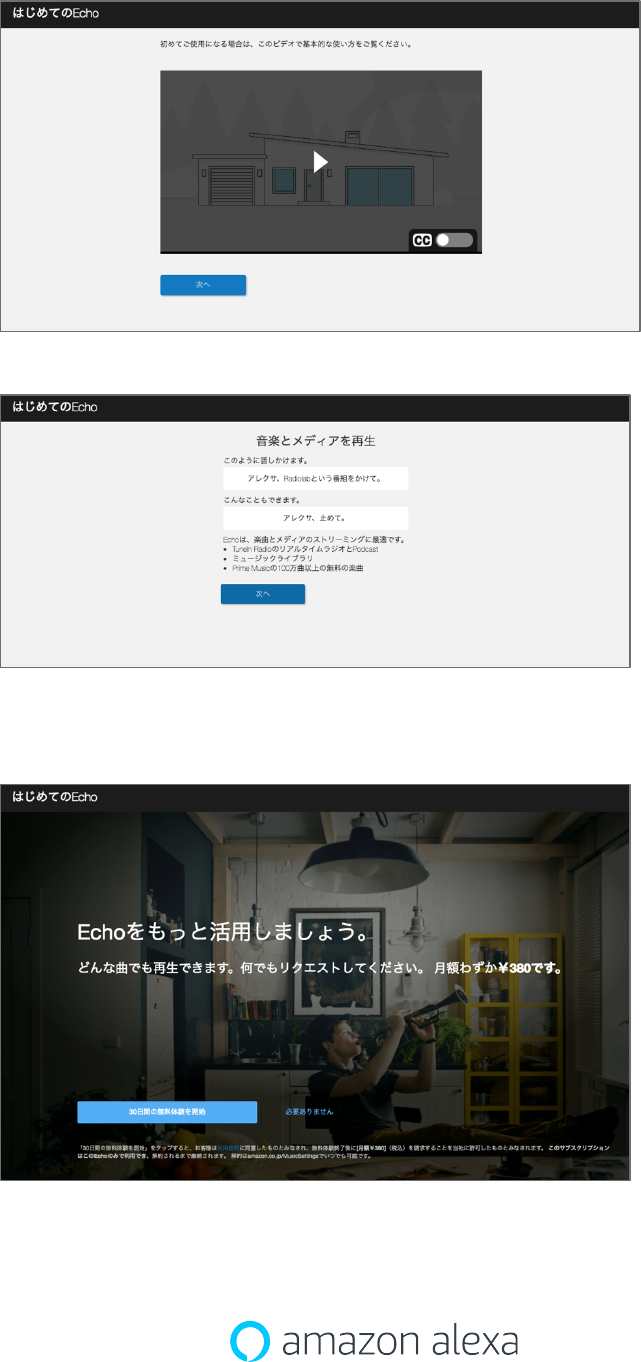
10
ステップをスキップできます。
21. いくつか Alexa への話し方のガイドが表示されます。「次へ」をクリックしてください。
22. Amazon Music のプロモページが表示されます。セミナーでは、ひとまず「必要ありませ
ん」のリンクをクリックしてください。
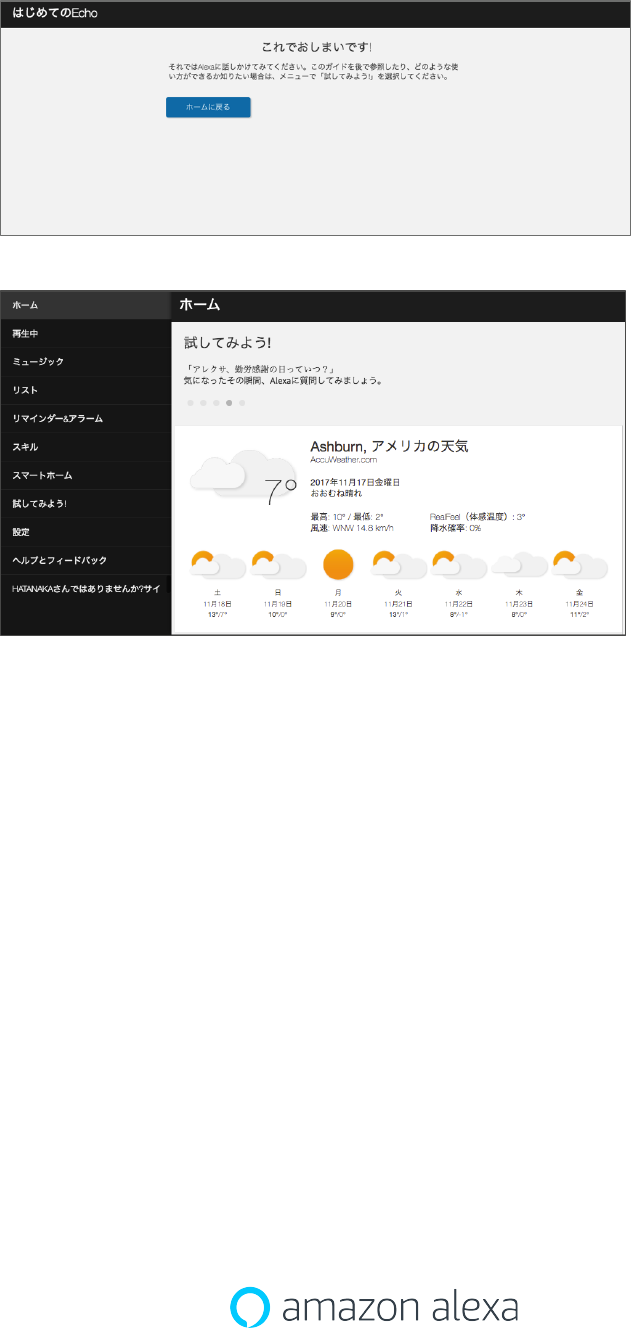
Alexa ハンズオントレーニング資料
2018.01.16
11
23. セットアップ完了のページが表示されます。「ホームに戻る」ボタンをクリックしてくだ
さい。
24. ホーム画面が表示されます。これで Echo Dot のセットアップは終了です。
25. 試しに、「アレクサ、いま何時?」と話しかけてみましょう。正しく日本語で時刻を伝え
てくれればセットアップは完了しています。
その他、こんなのもやってみてください。
「アレクサ、タイマーを 1分にセットして」
「アレクサ、明日の天気は?」
「アレクサ、今日のニュース?」
「アレクサ、得意なことは何?」
「アレクサ、好きな四字熟語は?」
「アレクサ、挨拶はできる?」
「アレクサ、ドリカムの曲をかけて」
「アレクサ、富士山の高さは?」
スキルを途中で止めたいときは、「アレクサ、ストップ」で終了します。